iPad lēnām un noteikti kļūst par de facto datoru daudziem, kuri nevēlas maksāt tūkstošiem dolāru par Mac datoru. Tas lielā mērā ir saistīts ar programmatūras uzlabojumiem, kuru rezultātā pagājušajā gadā tika izlaista iPadOS. Tas ietver daudzas dažādas funkcijas, tostarp jauno un uzlabotu lietotni Faili.
Saturs
- Saistītā lasīšana
- Kuri mākoņdatņu pakalpojumi ir saderīgi ar iPadOS un lietotni Faili?
- Kā pievienot trešās puses mākoņdatņu pakalpojumus lietotnei Files operētājsistēmā iPadOS
- Kā izveidot savienojumu ar failu serveri, izmantojot iPadOS lietotni Faili
-
Bieži uzdotie jautājumi par mākoņdatņu pakalpojumu pārvaldību no iPad
- Vai varat zip un izpakot failus?
- Kā pārdēvēt failus
- Pievienojiet iecienītākās mapes un dokumentus
- Pārvietojiet failus un mapes, izmantojot vilkšanu un nomešanu
- Kā atjaunot nesen izdzēstos failus
- Kas ir ātrā izvēlne?
- Izmantojiet īsinājumtaustiņu priekšrocības
- Vai citas lietotnes var piekļūt failiem un krātuves pakalpojumiem?
-
Secinājums
- Saistītās ziņas:
Saistītā lasīšana
- iOS failu lietotne jūsu iPad — labākie padomi un triki
- Viss jaunajā iPadOS lietotnē Faili
- Apple ievieš jaunus īsinājumtaustiņus operētājsistēmā iPadOS 13.4 kopā ar citām funkcijām
- Izmantojiet SMB, lai izveidotu savienojumu ar savu NAS disku, izmantojot programmu Files operētājsistēmā iPadOS vai iOS 13
- Šeit ir labākie iPadOS piederumi
- Kā skatīties filmas no ārējā diska savā iPad, izmantojot iPadOS
Lietotne Faili ļauj ne tikai pārvaldīt vietējo krātuvi, bet arī pārvaldīt visus mākoņdatņu pakalpojumus no jūsu iPad. Ir pagājuši tie laiki, kad bija nepieciešams lejupielādēt un izmantot visas dažādās lietotnes, lai piekļūtu failiem dažādās vietās. Tagad varat piekļūt, rediģēt, kārtot un manipulēt ar tiem failiem, kas ir izkaisīti dažādos mākoņdatņu pakalpojumos.
Kuri mākoņdatņu pakalpojumi ir saderīgi ar iPadOS un lietotni Faili?
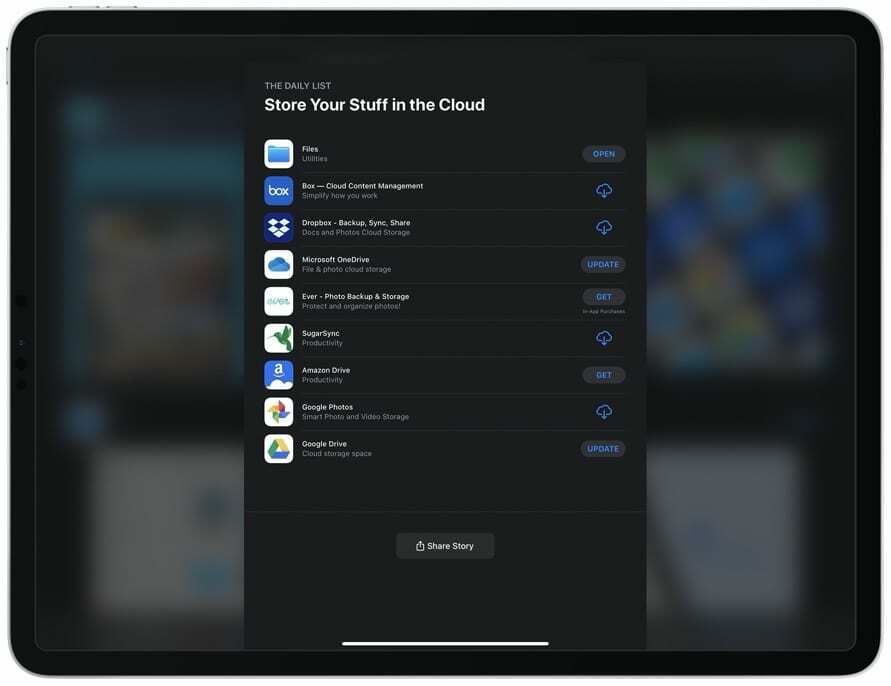
Mākoņu krātuves pakalpojumi mūsdienās ir šķietami dārgi, taču tas nav nekas slikts. Iespējas vienmēr ir lieliskas, lai jūs un jūsu faili nebūtu piesaistīti vienai vietai. Un ar atjaunināto lietotni Faili daudzi no šiem pakalpojumiem ir tieši saistīti, lai jūs varētu piekļūt visam no vienas vietas.
Šeit ir daži no mūsu iecienītākajiem:
iCloud disks - Tas ir visredzamākais, jo ar to jūs strādāsit pēc noklusējuma (izņemot vietējo krātuvi). Katram Apple lietotājam bez maksas tiek nodrošināta 5 GB krātuve, un pēc tam varat reģistrēties papildu krātuvei, izmantojot iCloud konta iestatījumus Iestatījumi lietotne.
Dropbox — Vēl viens fanu iecienītākais ir Dropbox, neskatoties uz nesenajiem mēneša abonementu cenu paaugstinājumiem. Sākot darbu, lietotāji saņems 2 GB krātuvi, ar kuru patiešām nepietiek, lai saglabātu neko citu kā tikai teksta failus un varbūt dažus attēlus. Pēc tam jums būs jāreģistrējas pakalpojumā Dropbox Plus, ja jums pietrūks vietas.
Google disks — Neatkarīgi no tā, vai esat Android pārveidotājs vai arī jums ir bijis Gmail konts uz visiem laikiem, Disks daudziem būs piemērots. Pati lietotne Google disks ir diezgan dīvaina, taču varat viegli pievienot un piekļūt savam Diska kontam no lietotnes Faili.
OneDrive — Viena no lielākajām OneDrive lietošanas priekšrocībām ir krātuves apjoms, ko iegūstat, ja jums ir Office 365. Microsoft bez maksas nodrošina līdz 5 GB krātuvi ar nākamo pieejamo iespēju — 50 GB par 2 $ mēnesī. Bet, ja abonējat Office 365 Personal (69,99 USD gadā vai 6,99 USD mēnesī), Microsoft piešķir jums 1 TB mākoņkrātuves.
Kaste - Šis uzņēmums parādījās no nekurienes, kad pakalpojums tika palaists, taču tas ir viens no labākajiem piedāvājumiem tiem, kas vēlas atturēties no abonēšanas. Box piedāvā 10 GB krātuvi bez maksas, taču plānam “Personal Pro” tas palielinās līdz 100 GB par 10 $ mēnesī.
Ir arī citi trešo pušu mākoņpakalpojumi, kas ir saderīgi ar lietotni Faili, piemēram, Mega un SugarSync. Taču iepriekš minētās iespējas ir dažas no mūsu iecienītākajām iespējām, taču tās ir arī populārākas par citām. Ja mēģināt izlemt, ko izmantot, izmēģiniet tos un uzziniet, kas darbojas labāk, bet vienkārši sagatavojieties abonēšanai, ja vēlaties mitināt failus mākonī.
Kā pievienot trešās puses mākoņdatņu pakalpojumus lietotnei Files operētājsistēmā iPadOS
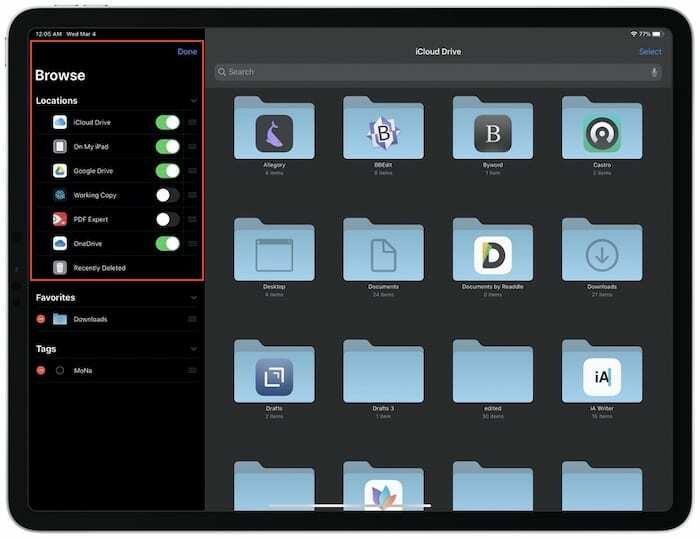
Ja esat noteicis, kuru mākoņpakalpojumu izmantosit, jums būs jāiegūst dokumenti un viss, lai tie tiktu parādīti lietotnē Faili. Lūk, kas jums jādara neatkarīgi no tā, kādu pakalpojumu izmantojat.
- Lejupielādējiet un iestatiet trešās puses mākoņpakalpojuma lietojumprogrammu.
- Atveriet Faili lietotni savā iPad.
- Pieskarieties Pārlūkot cilne apakšā.
- Pieskarieties Vairāk pogu sānjoslas augšējā labajā stūrī.
- Izvēlieties Rediģēt.
- Pārslēdziet programmas un pakalpojumus, kuriem vēlaties piekļūt Ieslēgts pozīciju.
- Krāns Gatavs augšējā labajā stūrī.
Kad esat savienojis pakalpojumu ar lietotni Faili, varēsiet tam ātri piekļūt no sānjoslas. Varat pat izmantot augšpusē esošo pamata meklēšanas funkciju, lai atrastu kaut ko konkrētu neatkarīgi no tā, vai atrodaties citā lietotnes apgabalā.
Kā izveidot savienojumu ar failu serveri, izmantojot iPadOS lietotni Faili

Dažiem cilvēkiem vai darbavietām ir nepieciešams izveidot savienojumu ar failu serveri, lai piekļūtu dažādiem failiem. Varbūt tas ir personīgais failu serveris mājās, kurā tiek glabāta jūsu personiskā informācija, vai varbūt tas ir jūsu darbs, un jums ir jāiegūst piekļuves faili, lai paveiktu darbu.
Šīs ir darbības, kas jāveic, lai izveidotu savienojumu ar failu serveri no lietotnes Faili.
- Savā iPad atveriet lietotni Faili.
- Pieskarieties Pārlūkot cilne apakšā.
- Pieskarieties Vairāk pogu.
- Izvēlieties Izveidojiet savienojumu ar serveri.
- Dialoglodziņā ievadiet pareizo SMB adresi.
- Ja nepieciešams, ievadiet pieteikšanās informāciju.
- Krāns Savienot.
Kad jūsu iPad ir pievienots, servera nosaukums parādīsies zem Dalīts sadaļā Pārlūkot cilne. Pēc tam varat viegli piekļūt failiem vai pārvietot tos starp iPad un serveri.
Bieži uzdotie jautājumi par mākoņdatņu pakalpojumu pārvaldību no iPad
Jūsu iPad un iPhone lietotnē Faili ir vairāk viltību, nekā jūs varētu nojaust. Mēs jau esam aprakstījuši savienojuma izveidi ar vietējo tīklu un šo trešo pušu pakalpojumu pievienošanu lietotnei. Taču mēs esam izveidojuši īsu sarakstu ar dažiem citiem bieži uzdotajiem jautājumiem, pārvaldot dokumentus, mapes un daudz ko citu no lietotnes Faili.
Vai varat zip un izpakot failus?
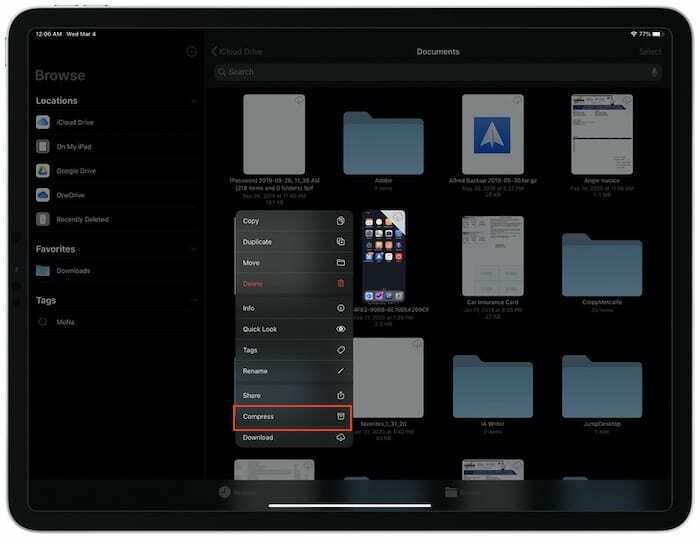
Jā, varat gan saspiest, gan izpakot failus no lietotnes Faili savā iPad vai iPhone ierīcē. Programmā Faili atrodiet .zip failu, nospiediet un turiet to un pieskarieties Saspiest. Tādējādi dokuments vai attēls tiks pārvērsts par ZIP failu. Pēc tam varat veikt tās pašas darbības un atlasīt Atspiest un mape tiks atarhivēta tās pašreizējā atrašanās vietā.
Kā pārdēvēt failus
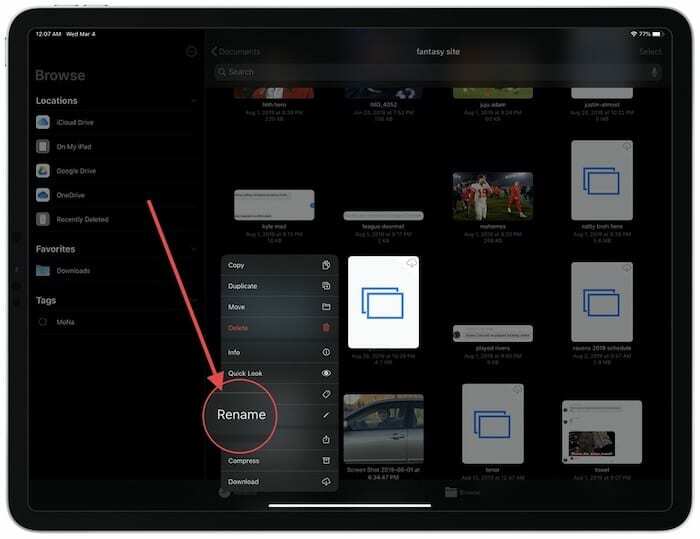
Kad Faili tika izlaists, dažādu dokumentu atrašana varēja būt sarežģīta, pat ja mēģinātu tos kārtot. Šīs galvassāpes ir mazinājušās, jo tagad varat meklēt konkrētus failu nosaukumus. Vienkārši pieskarieties Meklēšanas lodziņš lapas augšdaļā ievadiet to, ko meklējat, un tiks parādīti dokumenti. Tas veiks meklēšanu visās jūsu pievienotajās atrašanās vietās, tāpēc jums nebūs jāmeklē katra atsevišķi.
Pievienojiet iecienītākās mapes un dokumentus
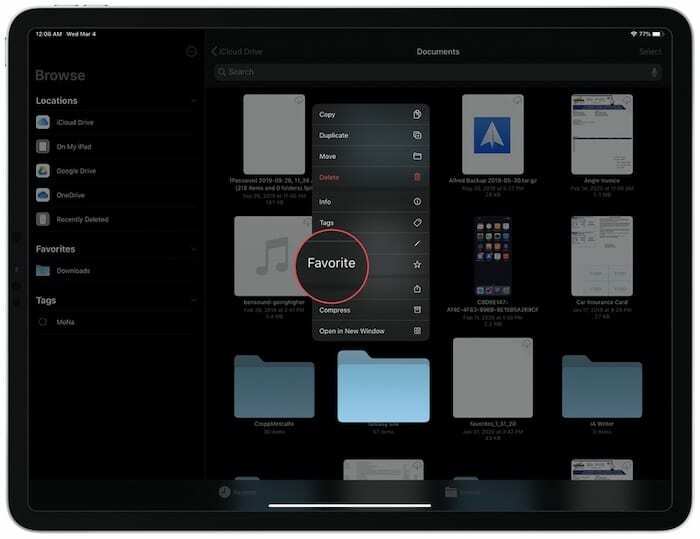
Ja regulāri piekļūstat noteiktām mapēm un dokumentiem, tagad varat pievienot tos izlasei un parādīt tos sānjoslā. Lai to izdarītu, atrodiet mapi vai dokumentu, kuru vēlaties pievienot izlasei, nospiediet un turiet to, pēc tam pieskarieties Mīļākais. Pēc tam varat skatīt šos failus sānjoslā zem Izlase.
Pārvietojiet failus un mapes, izmantojot vilkšanu un nomešanu
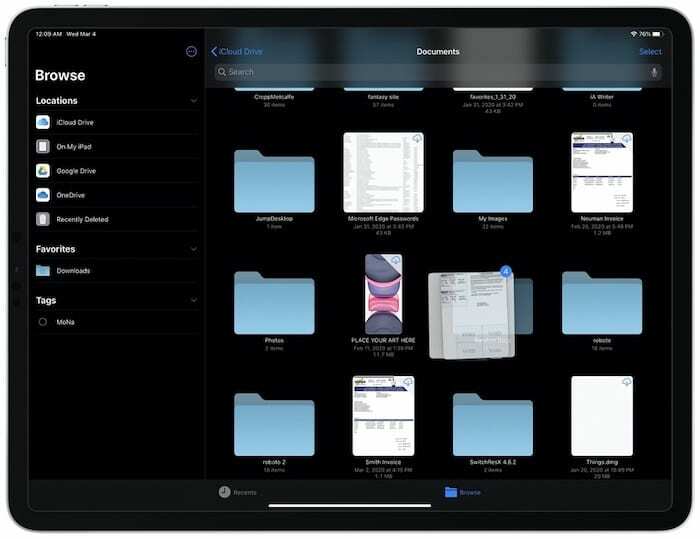
Vairāku pieskārienu izmantošana kopā ar vilkšanu un nomešanu ir patiesa svētība tiem, kam jāpārvieto faili un mapes. Turiet nospiestu pirmo dokumentu, kuru vēlaties pārvietot, un pēc tam pieskarieties pārējiem, kurus vēlaties pārvietot. Pēc tam velciet tos apkārt un ar otru pirkstu atveriet galamērķa atrašanās vietu un atlaidiet failus.
Kā atjaunot nesen izdzēstos failus
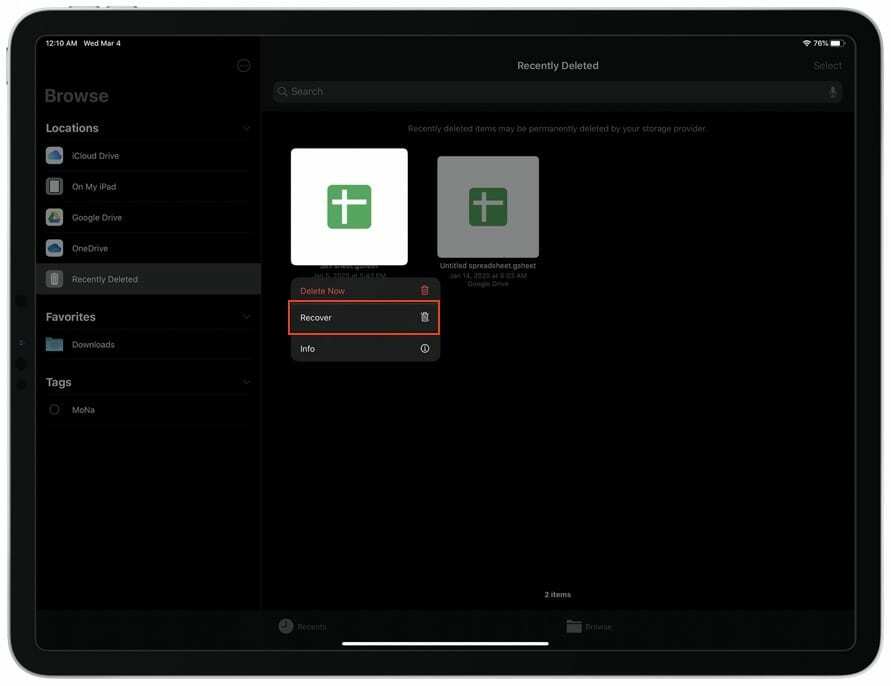
Neviens nevēlas nodarboties ar nejaušu mapes vai dokumenta pazaudēšanu, lai vēlāk saprastu, ka esat to izdzēsis. Par laimi, Apple atzīst, ka notiek kļūdas, un ir atvieglojis šo izdzēsto failu atkopšanu un atjaunošanu.
- Atveriet lietotni Faili
- Krāns Pārlūkot
- Izvēlieties Nesen dzēsts no sānjoslas
- Nospiediet un turiet nospiestu failu, kas jāatjauno.
- Krāns Atgūt
Kas ir ātrā izvēlne?
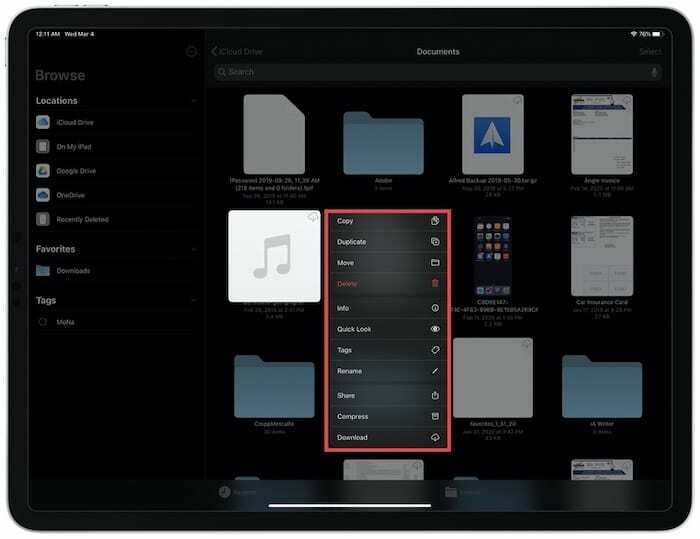
Konteksta izvēlnes kļūst par "nākamo lielo lietu", mijiedarbojoties ar visa veida iPadOS un iOS aspektiem. Šajās kontekstuālajās izvēlnēs ir pieejamas vairāk iespēju nekā parasti, un tas pats attiecas uz lietotni Faili. Lai izmantotu šīs izvēlnes, nospiediet un turiet uz dokumenta vai mapes un pēc tam atlaidiet to. Pēc tam atkarībā no faila veida redzēsit tālāk norādīto.
- Kopēt
- Dublikāts
- Pārvietot
- Dzēst
- Informācija
- Quick Look
- Tagi
- Pārdēvēt
- Dalīties
- Saspiest/atspiest
- Lejupielādēt
Tas ļauj ātri un viegli manipulēt, rediģēt vai pārvietot vienumus lietotnē Faili, neveicot virkni stīpu.
Izmantojiet īsinājumtaustiņu priekšrocības
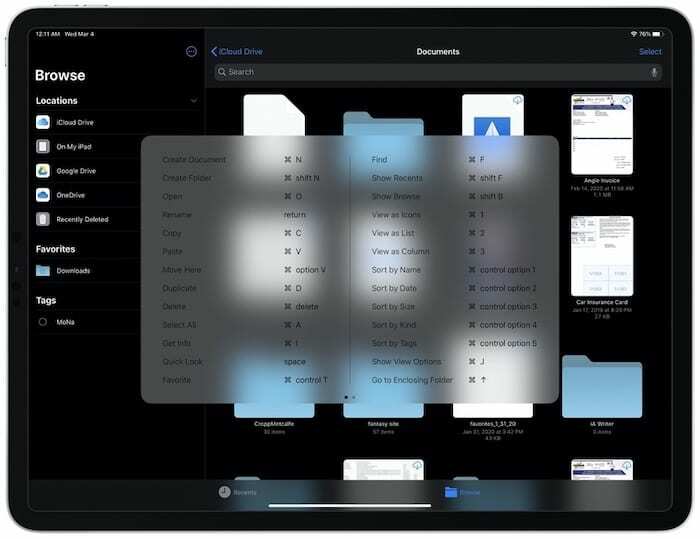
Tas bija tikai laika jautājums, kad Apple nodrošinās lietotājiem plašākas vadības iespējas, izmantojot īsinājumtaustiņus. Visā iPadOS šie īsinājumtaustiņi var ievērojami atvieglot dzīvi un novērst nepieciešamību pieskarties displejam. Lietotnē Faili ir pievienoti daudzi jauni īsinājumtaustiņi, tostarp iespēja nospiest Shift+Command+N lai izveidotu jaunu mapi vai ātri apskatītu dokumentu, iezīmējot to un pieskaroties Atstarpes taustiņš.
Vai citas lietotnes var piekļūt failiem un krātuves pakalpojumiem?
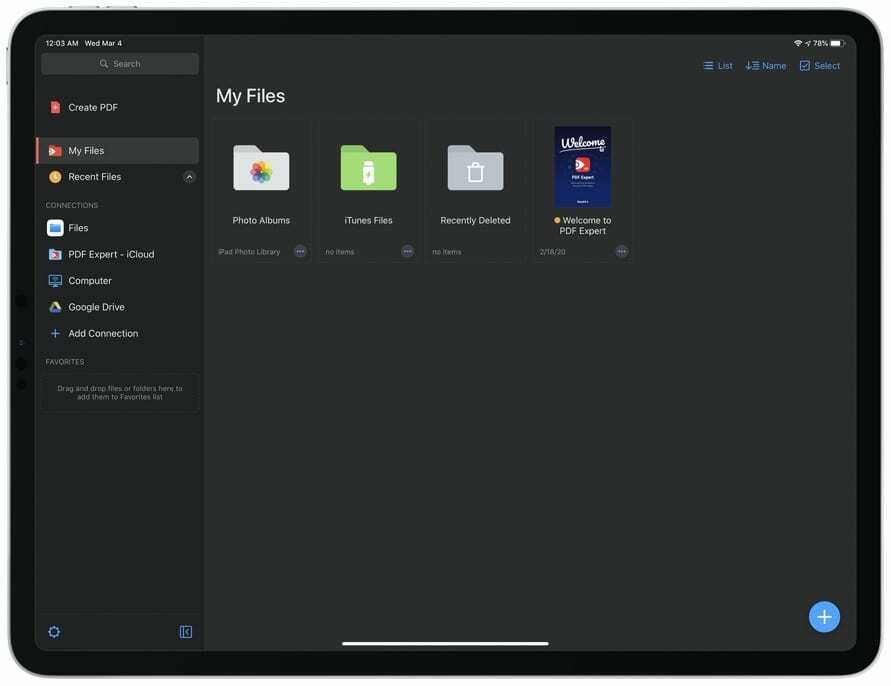
Lai gan varat izmantot trešās puses mākoņpakalpojumus, lai sakārtotu savus dažādos failus vairākās ierīcēs, arī citām lietotnēm ir piekļuve lietotnei Faili. Šīs lietotnes ļauj ērti saglabāt vai atvērt failus no jūsu iPad lietotnes Faili un pēc tam tos saglabāt vai eksportēt citur. Šeit ir daži no mūsu iecienītākajiem:
Readdle dokumenti (bezmaksas ar IAP) – Šī lietotne tiek dēvēta par “visu jūsu failu centrālo centru”, kas ļauj pievienot PDF failus, lasīt grāmatas un pat patērēt multividi. Pirms bija pieejama lietotne Faili, iPhone un iPad ierīcēm paredzētās lietotnes Finder izvēle bija programma Dokumenti.
PDF eksperts (bezmaksas ar IAP) – Ja kādreiz izmantojat PDF failus, vēlēsities izmēģināt PDF ekspertu. Izmantojot lietotni, varat rediģēt, anotēt, pielāgot un darīt daudz ko citu ar PDF failiem. Varat pat aizpildīt veidlapas un parakstīt dokumentus un pēc tam saglabāt tos sava iPad lietotnē Faili.
Failu pārlūkprogramma ($ 6,99) – Neskatoties uz to, ka tā ir vienīgā lietotne šajā sarakstā, kas prasa priekšapmaksu, FileBrowser ir kļuvusi par iecienītu gandrīz visiem, kas nodarbojas ar nopietnu failu pārvaldību. Programma automātiski skenē jūsu tīklu, meklējot serverus, ar kuriem izveidot savienojumu, tostarp citus tīklā esošos datorus. Turklāt jūs varēsiet atskaņot filmas un mūziku, kā arī rediģēt un atzīmēt visus saglabātos dokumentus.
Secinājums
IPad patiešām ir lieliska ierīce darba veikšanai, un, izmantojot lietotni Faili, ir vieglāk nekā jebkad agrāk piekļūt saviem failiem. Nav svarīgi, vai tie tiek glabāti mākonī vai ir pieejami lokāli jūsu iPad. Lietotne Faili var apstrādāt visu, kas jums nepieciešams, un ļauj ērti pārvaldīt visus mākoņdatņu pakalpojumus no jūsu iPad.
Ja jums ir kādi jautājumi par mākoņdatņu pakalpojumu pārvaldību no sava iPad, paziņojiet mums komentāros. Tikmēr dariet mums zināmu, kādus mākoņpakalpojumus izmantojat regulāri un kāpēc izmantojat tos, nevis citas iespējas.
Endrjū ir ārštata rakstnieks, kas dzīvo ASV austrumu krastā.
Gadu gaitā viņš ir rakstījis dažādām vietnēm, tostarp iMore, Android Central, Phandroid un dažām citām vietnēm. Tagad viņš pavada savas dienas, strādājot HVAC uzņēmumā, bet naktīs strādā kā ārštata rakstnieks.